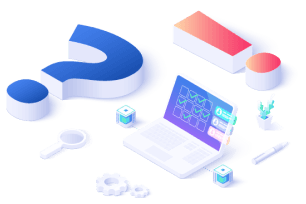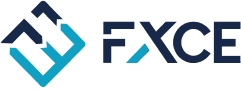Hệ Thống LCCM Level 1
Tiếp theo CH1 ta sẽ cấu hình cho EA LCCM thực hiện nhồi lệnh. Có hai cách nhồi lệnh được thiết lập ở tab Entry như sau.
Sau khi nến phá cản mà 2 cây nến tiếp theo vẫn đóng cửa vượt cản thì nhồi thêm lệnh
- Lệnh Buy: Sau khi phá cản đỏ (Resistance), sau 2 nến giá vẫn đóng cửa trên cản thì tố thêm lệnh.
- Lệnh Sell: Sau khi phá cản xanh (Support), sau 2 nến giá vẫn đóng cửa dưới cản thì tố thêm lệnh.
Khi giá tiếp tục phá cản tiếp theo
- Sau khi phá nến phá cản thì KQ_CanDongOC sẽ tìm cản mới cho nến mới. Nếu nến tiếp tục phá cản mới thì ta sẽ nhồi lệnh.
Đóng lệnh ở tab Close: Nếu sau hai lần test cản mới, mà nến không phá được cản thì sẽ thực hiện đóng lệnh để chốt lời. Sử dụng indicator KQ_TestRS để đếm số lần test cản.
Thiết lập điều kiện Entry Buy
Sau khi nến phá cản mà 2 cây nến tiếp theo vẫn đóng cửa vượt cản thì nhồi thêm lệnh.
Lúc này vị trí cây nến phá cản sẽ là nến số 3.
- Bar 3 - Candle - Low < Bar 3 - KQ_CanDongOC - Buffer 0
- Bar 3 - Candle - Close > Bar 3 - KQ_CanDongOC - Buffer 0
Giá đóng cửa của nến số 2 và số 1 phải lớn hơn cản ở nến 3.
- Bar 2 - Candle - Close > Bar 3 - KQ_CanDongOC - Buffer 0
- Bar 1 - Candle - Close > Bar 3 - KQ_CanDongOC - Buffer 0
Đã vào 1 lệnh trước đó (tức là trước đó thỏa CH1 và đã vào lệnh).
- Position Info - Total Buy Positions = 1
Thiết lập điều kiện Entry Sell
Sau khi nến phá cản mà 2 cây nến tiếp theo vẫn đóng cửa vượt cản thì nhồi thêm lệnh.
Lúc này vị trí cây nến phá cản sẽ là nến số 3.
- Bar 3 - Candle - High > Bar 3 - KQ_CanDongOC - Buffer 1
- Bar 3 - Candle - Close < Bar 3 - KQ_CanDongOC - Buffer 1
Giá đóng cửa của nến số 2 và số 1 phải lớn hơn cản ở nến 3.
- Bar 2 - Candle - Close < Bar 3 - KQ_CanDongOC - Buffer 1
- Bar 1 - Candle - Close < Bar 3 - KQ_CanDongOC - Buffer 1
Đã vào 1 lệnh trước đó (tức là trước đó thỏa CH1 và đã vào lệnh).
- Trade Info - Total Sell Positions = 1
Thiết lập Volume vào lệnh Buy-Sell
Nếu như nhồi lệnh chỉ với một Volume cố định thì chúng ta sẽ giữ nguyên Volume như ban đầu ở CH1.
Nếu như muốn volume lệnh sau 2 nến vẫn vượt cản là 1.5 (tỷ lệ), volume lệnh phá cản vẫn như lệnh đầu, ta sẽ có 3 dòng điều kiện như sau:
Volume Buy:
- Total Buy Positions = 0 - Volume = 0.1
- Total Buy Positions = 1 - Volume = 0.15 (Volume dành cho lệnh sau 2 nến vẫn vượt cản)
- Total Buy Positions >=2 - Volume = 0.1
Volume Sell:
- Total Sell Positions = 0 - Volume = 0.1
- Total Sell Positions = 1 - Volume = 0.15 (Volume dành cho lệnh sau 2 nến vẫn vượt cản)
- Total Sell Positions >=2 - Volume = 0.1
Note: Chúng ta có thể tùy biến Volume theo cách trade mà chúng ta muốn.


Chốt Lời - Test cản 2 lần không vượt
Close Buy: Nếu indicator KQ_TestRS có tín hiệu mũi tên xuống (Sell) tức là đã test cản đỏ (Resistance) 2 lần nhưng không vượt thực hiện đóng lệnh.
- Bar 1 - KQ_TestRS - Buffer 1 - Has Signal.
Close Sell: Nếu indicator KQ_TestRS có tín hiệu mũi tên lên (Buy) tức là đã test cản xanh (Support) 2 lần nhưng không vượt thực hiện đóng lệnh.
-
Bar 1 - KQ_TestRS - Buffer 0 - Has Signal.
Thiết lập Setting
Để EA có thể nhồi lệnh khi thỏa điều kiện vào lệnh thì ta vào mục Open Trade và bỏ check ở Check Entry Tab Without Position. (Nếu check mục này thì chỉ vào lệnh đơn, không nhồi lệnh, khi không có lệnh thì mới vào lệnh mới nếu thỏa điều kiện.)
Các thông số và tùy chọn còn lại để mặc định.
Do hệ thống Single Shot nên chỉ sử dụng Action Standard.
Điều khoản sử dụng
-
Sử dụng trên nền tảng MT5 FXCE
-
Indicator/EA này được cung cấp miễn phí.
-
Mọi hoạt động mua bán, trao đổi dưới mọi hình thức đều không được phép.
-
FXCE không chịu trách nhiệm nếu xảy ra thất thoát tiền trong quá trình sử dụng.
===========================================
![]() Download the latest version here.
Download the latest version here.
===========================================
Cách sử dụng file cấu hình EA
- Hướng dẫn chi tiết cách sử dụng EA từ thư viện EA Giga tại đây.
- Sau khi download file config, bạn copy vào thư mục lưu file config của FXCE Giga.
- Để truy cập thư mục lưu file config, bạn vào Giga chọn menu File > Open Data Folder.
- Sau đó load file config vào Giga là có thể backtest hoặc forward test.